Acala Screen Recorder: Записване на екрани към AVI или самостоятелно изпълнение EXE
Помощните програми за кастинг на екрани са от голяма полза за блогърите като нас. Те улесняват работата и ни дават гъвкавост да представяме различни решения на нашите читатели. Днес имаме за вас скрийншот софтуер, обозначен като Acala Screen Recorder. Това е безплатна програма за заснемане на екран, която може да записва всякаква активност на екрана и ви позволява да запишете видеото във формат AVI или като EXE файл със самостоятелно възпроизвеждане. Той предоставя гъвкав начин за запис на екрани, които може да искате да споделите с вашите колеги или приятели на уебсайтове за видео споделяне, като Youtube. Приложението разполага с множество функции за конфигуриране на настройките за запис на екрана, опции за заснемане на аудио, което позволява на потребителите да персонализират екранните предавания според техните изисквания. Освен това той ви позволява да зададете броя на кадрите, които искате да запишете всяка секунда, и да зададете персонализиран видео компресор, за да коригирате качеството на екрана. Подобно на всеки друг записващо устройство на екрани, той поддържа комбинации от бързи клавиши за бързо стартиране и спиране на записите. Прочетете покрай скока за още.
Програмата показва стъпка по стъпка инструкции за запис на активност в определена част от екрана. Преди да започнете да записвате скрийншот, укажете изходния формат - EXE или AVI. След като сте готови, използвайте клавишната комбинация F2, за да изберете областта на екрана за запис на екран.
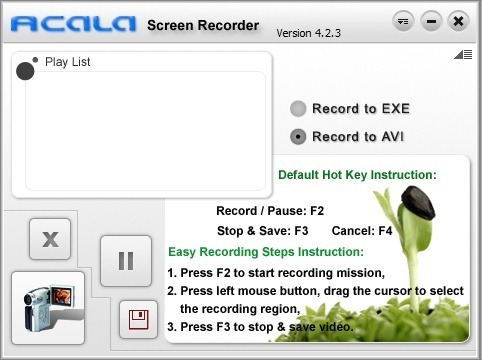
Просто посочете областта на екрана с помощта на показалец на мишката. След като го направите, той автоматично ще започне запис на екран. Избраният регион ще започне да мига, което показва, че е записана активността на екрана. Можете да натиснете F2, за да спрете / възобновите записа, докато F3 може да се използва за спиране и записване на записа в определен формат (AVI или EXE).
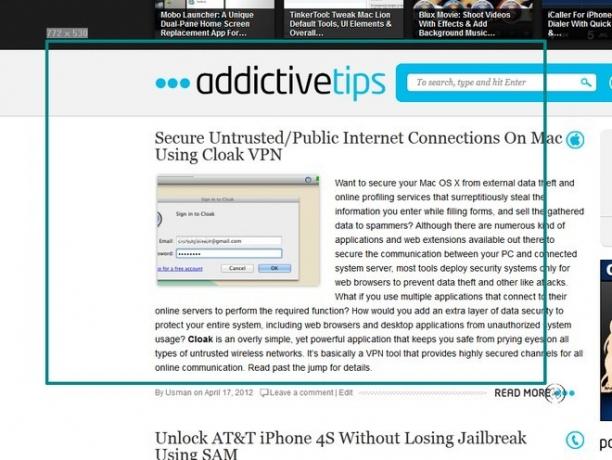
Щракването върху малък бутон с триъгълна форма отваря менюто за настройки на приложението, което съдържа основни, както и разширени опции за персонализиране на инструмента. Основните настройки съдържат опции за конфигуриране Регион на рекордите (като регион за назначение, цял екран и т.н.), Запис на аудио и други. настроики.

Можете да щракнете Предварителна опция buttonto конфигуриране на опции за персонализиране на приложението. при Опции за видео раздела, можете да изберете тип и качество на видео компресор (четете: кодеци) и да коригирате кадрите за запис в секунда. Кликването Опции за звука показва няколко опции за оптимизиране на аудио като аудио устройство и формат. Най- Опции на курсора Разделът ви позволява да персонализирате опции, свързани с настройките на курсора. Накрая може да отидете на пряк път за конфигуриране на горещи клавиши.

Приложението работи на Windows XP, Windows Vista, Windows 7 и Windows 8. Той поддържа 32-битова и 64-битова ОС.
Изтеглете Acala Screen Recorder
Търсене
скорошни публикации
Как да възстановите Windows 10 от екрана за влизане
Windows направи много лесно да нулира вашата система в случай, че с...
Как да подобрите WiFi сигнала: увеличете обхвата на WiFi на вашия рутер
Повечето хора използват какъвто и да е рутер, който им предоставя д...
Партидно преобразуване на видеоклипове във формат на WebM файл
По-рано прегледаните безплатно Miro Video Converter поддържа видео ...



